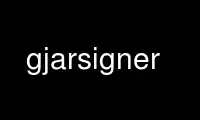
This is the command gjarsigner that can be run in the OnWorks free hosting provider using one of our multiple free online workstations such as Ubuntu Online, Fedora Online, Windows online emulator or MAC OS online emulator
PROGRAM:
NAME
gjarsigner - Java ARchive (JAR) file signing and verification tool
SYNOPSIS
jarsigner [OPTION]... FILE ALIAS
jarsigner -verify [OPTION]... FILE
DESCRIPTION
When the first form is used, the tool signs the designated JAR file. The second form, on
the other hand, is used to verify a previously signed JAR file.
FILE is the .JAR file to process; i.e., to sign if the first syntax form is used, or to
verify if the second syntax form is used instead.
ALIAS must be a known Alias of a Key Entry in the designated Key Store. The private key
material associated with this Alias is then used for signing the designated .JAR file.
OPTIONS
Common options
The following options may be used when the tool is used for either signing, or verifying,
a .JAR file.
-verbose
Use this option to force the tool to generate more verbose messages, during its
processing.
-internalsf
When present, the tool will include --which otherwise it does not-- the ".SF" file in
the ".DSA" generated file.
-sectionsonly
When present, the tool will include in the ".SF" generated file --which otherwise it
does not-- a header containing a hash of the whole manifest file. When that header is
included, the tool can quickly check, during verification, if the hash (in the header)
matches or not the manifest file.
-provider PROVIDER_CLASS_NAME
A fully qualified class name of a Security Provider to add to the current list of
Security Providers already installed in the JVM in-use. If a provider class is
specified with this option, and was successfully added to the runtime --i.e. it was
not already installed-- then the tool will attempt to remove this Security Provider
before exiting.
-help
Prints a help text similar to this one.
Signing options
The following options may be specified when using the tool for signing purposes.
-keystore URL
Use this option to specify the location of the key store to use. The default value is
a file URL referencing the file named .keystore located in the path returned by the
call to "java.lang.System#getProperty(String)" using "user.home" as argument.
If a URL was specified, but was found to be malformed --e.g. missing protocol
element-- the tool will attempt to use the URL value as a file-name (with absolute or
relative path-name) of a key store --as if the protocol was "file:".
-storetype STORE_TYPE
Use this option to specify the type of the key store to use. The default value, if
this option is omitted, is that of the property "keystore.type" in the security
properties file, which is obtained by invoking the static method call
"getDefaultType()" in "java.security.KeyStore".
-storepass PASSWORD
Use this option to specify the password which will be used to unlock the key store. If
this option is missing, the User will be prompted to provide a password.
-keypass PASSWORD
Use this option to specify the password which the tool will use to unlock the Key
Entry associated with the designated Alias.
If this option is omitted, the tool will first attempt to unlock the Key Entry using
the same password protecting the key store. If this fails, you will then be prompted
to provide a password.
-sigfile NAME
Use this option to designate a literal that will be used to construct file names for
both the ".SF" and ".DSA" signature files. These files will be generated, by the
tool, and placed in the META-INF directory of the signed JAR. Permissible characters
for NAME must be in the range "a-zA-Z0-9_-". All characters will be converted to
upper-case ones.
If this option is missing, the first eight characters of the ALIAS argument will be
used. When this is the case, any character in ALIAS that is outside the permissible
range of characters will be replaced by an underscore.
-signedjar FILE
Use this option to specify the file name of the signed JAR. If this option is omitted,
then the signed JAR will be named the same as FILE; i.e., the input JAR file will be
replaced with the signed copy.
Verification options
The following options may be specified when using the tool for verification purposes.
-verify
Use this option to indicate that the tool is to be used for verification purposes.
-certs
This option is used in conjunction with the -verbose option. When present, along with
the -verbose option, the tool will print more detailed information about the
certificates of the signer(s) being processed.
Use gjarsigner online using onworks.net services
